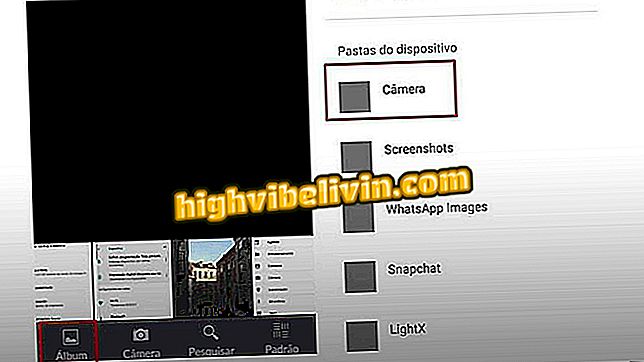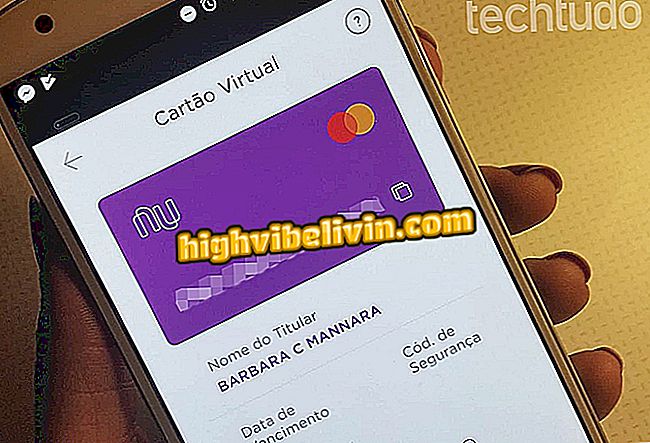Microsoft Edge: Så här sparar du webbplatser i PDF-format
Microsoft Edge låter användare spara sidor som är åtkomliga i PDF på sin mobila enhet. Funktionen, som endast är tillgänglig i iPhone-appen (iOS), är idealisk för personer som sparar sina sökningar med texter eller nyheter som är tillgängliga på webben. Filen du skapar sparas i din telefon och är tillgänglig för offline läsning eller för att dela med vänner via sociala nätverk och budbärare.
Så här sparar du på PDF-webbplatser som besökts med smartphone-versionen av Microsoft Edge-webbläsaren.

Tutorial visar hur man sparar PDF-sidor i den mobila versionen av Microsoft Edge-webbläsaren
Microsoft Edge för mobil kommer till Brasilien; känna till webbläsarfunktionerna
Steg 1. Öppna din webbläsare och tryck på ikonen med tre punkter i det nedre högra hörnet på skärmen. Peka sedan på ikonen för delning, som visas på bilden nedan.

Åtgärd för att få åtkomst till Microsoft Edge-appens delningsalternativ
Steg 2. Tryck på alternativet "Skapa PDF" för att öppna sidan i iOS PDF-redigeringsläge. Vid denna tidpunkt kan du lägga till kommentarer och markera ord. Om du vill spara sidan utan att redigera, tryck på "OK".

Alternativ för att skapa en PDF-fil från en Microsoft Egde-sida på din mobiltelefon
Steg 3. Välj alternativet "Spara PDF in". När du gör det här väljer du var du vill spara PDF-filen. Du kan spara till en mobilmapp i alternativet "På min iPhone" eller online lagringstjänster som iCloud Drive, Drive och Dropbox. Välj ett alternativ och tryck på "Lägg till" för att spara filen.

Alternativ att spara PDF-sidor på Microsoft Edge för iPhone
Använd tipset för att spara sökningar, nyheter och andra PDF-webbsidor till din iPhone.
Vad är den bästa mobila webbläsaren? Du kan inte svara på det här ämnet